PDFファイルがWindows10で開かない場合はどうなりますか?
公開: 2018-04-04この問題をすばやく修正する
Auslogicsの専門家チームによって開発された安全な無料ツールを使用してください。
- 使いやすい。 ダウンロードして実行するだけで、インストールは必要ありません。
- 安全な。 当社のソフトウェアはCNETで紹介されており、SilverMicrosoftパートナーです。
- 無料。 つまり、完全に無料のツールです。
Auslogicsの詳細を参照してください。 EULAとプライバシーポリシーを確認してください。
多くの人にとって、AdobeReaderとAcrobatは日常的に使用される2つの重要なツールです。 結局のところ、PDF形式のドキュメントをオンラインで交換する方が便利です。 ただし、PDFのファイルがWindows 10で開かない場合はどうしますか?
重要なファイルをできるだけ早く開くことができることがいかに重要であるかを理解しています。 そのため、Windows 10でPDFが開かない問題を修正する方法を説明するヒントをいくつかリストしました。この記事を読み続けて、この問題を解決する方法だけでなく、発生する理由も学びましょう。 このようにして、問題の再発を防ぐことができます。
PDFがWindows10で開かない理由
WindowsコンピュータでPDFファイルを開くのに問題があると思われる場合は、最近のAdobeReaderまたはAcrobatのインストール/更新に関係している可能性があります。 一方、Windows 10でPDFが開かない場合は、オペレーティングシステムのアップグレードによって発生したエラーが原因である可能性もあります。 AdobeReaderまたはAcrobatでファイルを開くことができない要因のいくつかを次に示します。
- 古いAcrobatまたはAdobeReader
- アドビのプログラムを使用して作成されていないPDFファイル
- 破損したPDFファイル
- インストールされているAcrobatまたはAdobeReaderが破損している可能性があります
- 悪意のあるデータを含むPDFファイル
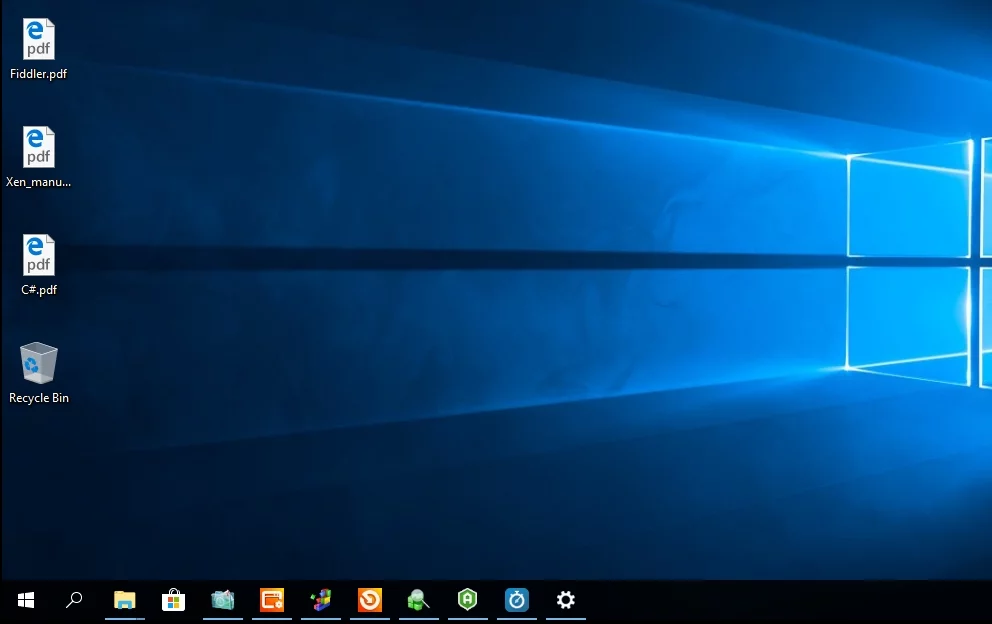
方法1:AdobeReaderの設定を変更する
PDFのファイルがWindows10で開かない場合、Windows7またはWindows8からアップグレードしたときに問題が発生した可能性があります。エラーメッセージは表示されない場合がありますが、ビジーアイコンが数秒間表示されます。 通常、この問題の根本的な原因は、AdobeReaderの設定から追跡できます。 そうは言っても、以下の手順に従って問題を解決できます。
- 検索アイコンをクリックします。
- 「Reader」(引用符なし)と入力し、Enterキーを押します。
- トップメニューに移動し、[編集]をクリックします。
- [編集]メニューが表示されたら、[設定]を探してクリックします。
- 新しいウィンドウが表示されます。 [セキュリティ(拡張)]をクリックします。
- [サンドボックス保護オプション]で、[起動時に保護モードを有効にする]の横にあるチェックボックスをオフにします。
- 変更を続行するかどうかを尋ねられます。 [はい]をクリックします。
方法2:古いAdobeReaderまたはAcrobat
古いAdobeReaderまたはAcrobatは、新しいPDFファイルを開くのに適していない可能性があります。 アドビはバグを修正するために定期的にアップデートまたはパッチをリリースしていることに注意してください。 したがって、プログラムが最新バージョンに更新されていることを確認する必要があります。 以下の手順に従ってください。
- AdobeReaderまたはAcrobatを起動します。
- [ヘルプ]をクリックし、ドロップダウンリストから[更新の確認]を選択します。
- 更新ダイアログボックスが表示されます。 このツールは、利用可能なアップデートをチェックします。
- [更新]をクリックすると、新しいバージョンに自動的に更新できます。
- コンピュータを再起動し、問題が修正されているかどうかを確認します。
方法3:PDFファイルが破損していないかどうかを確認する
PDFファイルが誤動作しているプログラムを使用して作成された場合、破損した形で届く可能性があります。 そのため、PDFリーダーを使用して開くことはできません。 一方、送信されたファイルに破損したデータが含まれている可能性があります。 それとは別に、ファイルがフラッシュドライブまたはWebサイトから転送された場合、転送中に破損した可能性があります。

別のPDFファイルを開いて、問題のファイルが破損していないかどうかを確認してください。 コンピュータまたはリーダーに問題がないことが確実にわかっている場合は、ファイルの別のコピーを要求するだけです。 また、送信者にファイルを別の形式で配信するように依頼することもできます。
一方、フラッシュドライブまたは外部ストレージデバイスから転送するすべてのファイルが破損しているように見える場合は、ドライバーに問題があるはずです。 そのため、Auslogics Driver Updaterを使用して、PDFファイルを問題なく移動できるようにすることをお勧めします。 このツールは、すべてのドライバーを最新のメーカー推奨バージョンに自動的に更新します。 これは、コンピュータの速度とパフォーマンスが大幅に向上することも意味します。
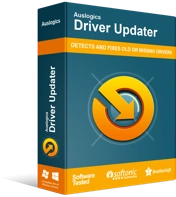
DriverUpdaterでPCの問題を解決する
不安定なPCのパフォーマンスは、多くの場合、古いドライバーや破損したドライバーが原因で発生します。 Auslogics Driver Updaterはドライバーの問題を診断し、古いドライバーを一度にまたは一度に1つずつ更新して、PCをよりスムーズに実行できるようにします。
方法4:古いバージョンのAdobeReaderまたはAcrobatを使用する
アドビ製品を使用して作成されていない一部のPDFファイルは、AcrobatまたはReaderと互換性がない場合があります。 これらのファイルがアドビの仕様または標準を満たしていない可能性があります。 ただし、標準への準拠に関しては、古いバージョンのAdobeReaderまたはAcrobatは最近のバージョンほど厳密ではないことに注意してください。
PDFファイルに悪意のあるコンテンツが含まれていないことが確実な場合は、以前のバージョンのReaderまたはAcrobatを使用して開くことを検討できます。 もちろん、現在使用しているバージョンをアンインストールしてから、オンラインに接続して古いバージョンのインストーラーを見つける必要があります。
方法5:AdobeAcrobatまたはReaderを修復する
PDFファイルを開くことができないもう1つの理由は、AcrobatまたはReaderソフトウェアが破損していることです。 特定のエラーが原因で、プログラムがその機能を適切に実行できない可能性があります。 この問題は、コンピューターにインストールしたバージョンを修復することで解決できます。 そうは言っても、以下の指示に従ってください。
- AdobeAcrobatまたはReaderを起動します。
- [ヘルプ]をクリックします。
- ドロップダウンリストから、[インストールの修復]を選択します。
- 現在インストールされているReaderまたはAcrobatのバージョンを修復するかどうかを尋ねられます。 [はい]ボタンをクリックします。
前述の方法で、Windows 10でPDFが開かない問題を修正できるはずです。一方、どのソリューションも機能しない場合は、いつでもAdobeAcrobatまたはReaderをアンインストールして再インストールしてみてください。
この問題を解決するためのより良い方法があると思いますか?
以下のコメントでお知らせください!
